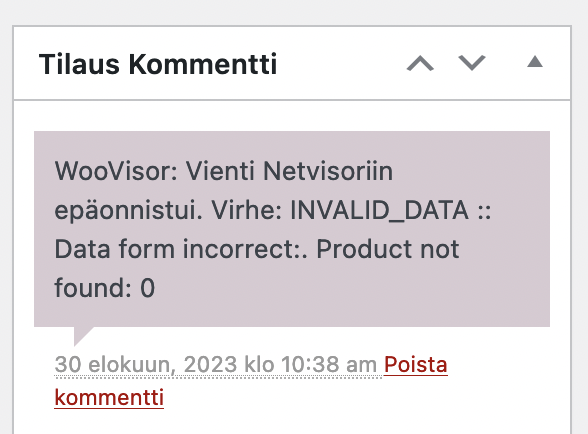Viennin tyyppi ja tilan asettaminen
Veitpä tilauksia Netvisoriin automaattisesti tai manuaalisesti, voi vientitavan asettaa asetuksista. Huom! Yleensä nämä konfiguroidaan käyttöönotossa, eikä niitä tarvitse sen jälkeen muuttaa.
Avaa WooVisor → Asetukset → Laskutusasetukset.
Tilaus voidaan viedä Netvisoriin seuraavissa muodoissa:
Laskuna (kirjanpitoa tai laskutusta varten)
Laskuluonnoksen (muutosten tekemistä ja laskutusta varten)
Myyntitilauksena (tilauksen jatkokäsittelyä ja laskutusta varten)
Laskuna vietäessä tilan vaihtoehdot ovat:
Avoinna (laskua ei voi enää muokata)
Lähettämätön (laskua voi muokata)
Myyntitilauksena vietäessä vaihtoehdot ovat:
Toimitettu (myyntitilausta ei voi enää muokata)
Ei toimitettu (myyntitilausta voi muokata)
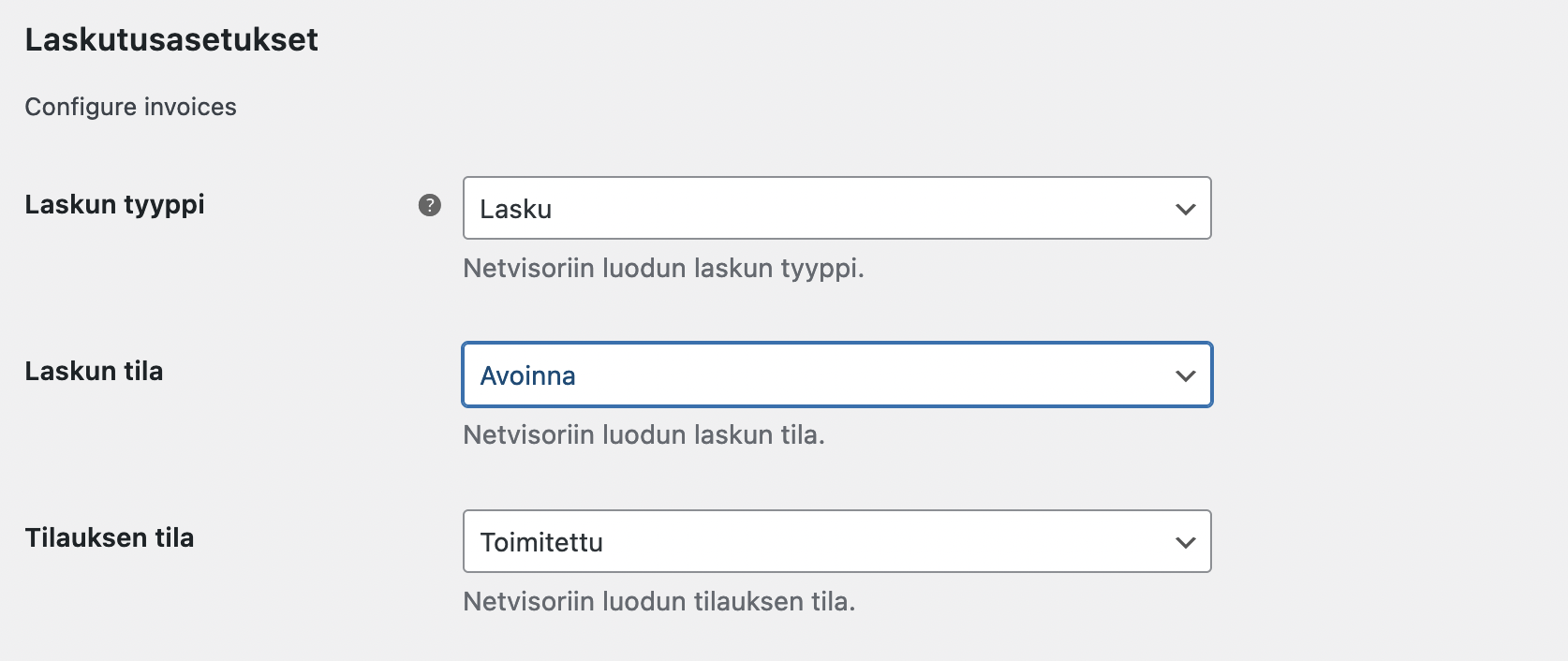 Huom! Voit määrittää vientiasetukset myös maksutapakohtaisesti.
Huom! Voit määrittää vientiasetukset myös maksutapakohtaisesti.
Tilausten vienti automaattisesti
WooVisor voi viedä automaattisesti jokaisen tilauksen automaattisesti Netvisoriin.
Automaattisen viennin asetukset
Sijainti: WooVisor → Asetukset → Ajastetut toiminnot
Asetuksissa voit määritellä missä tilassa tilaus (ja mahdollisesti sen maksu) viedään Netvisoriin.
Kun tilauksen tila muuttuu tähän tilaan WooVisor vie tilauksen Netvisoriin määriteltyjen asetusten mukaisesti.
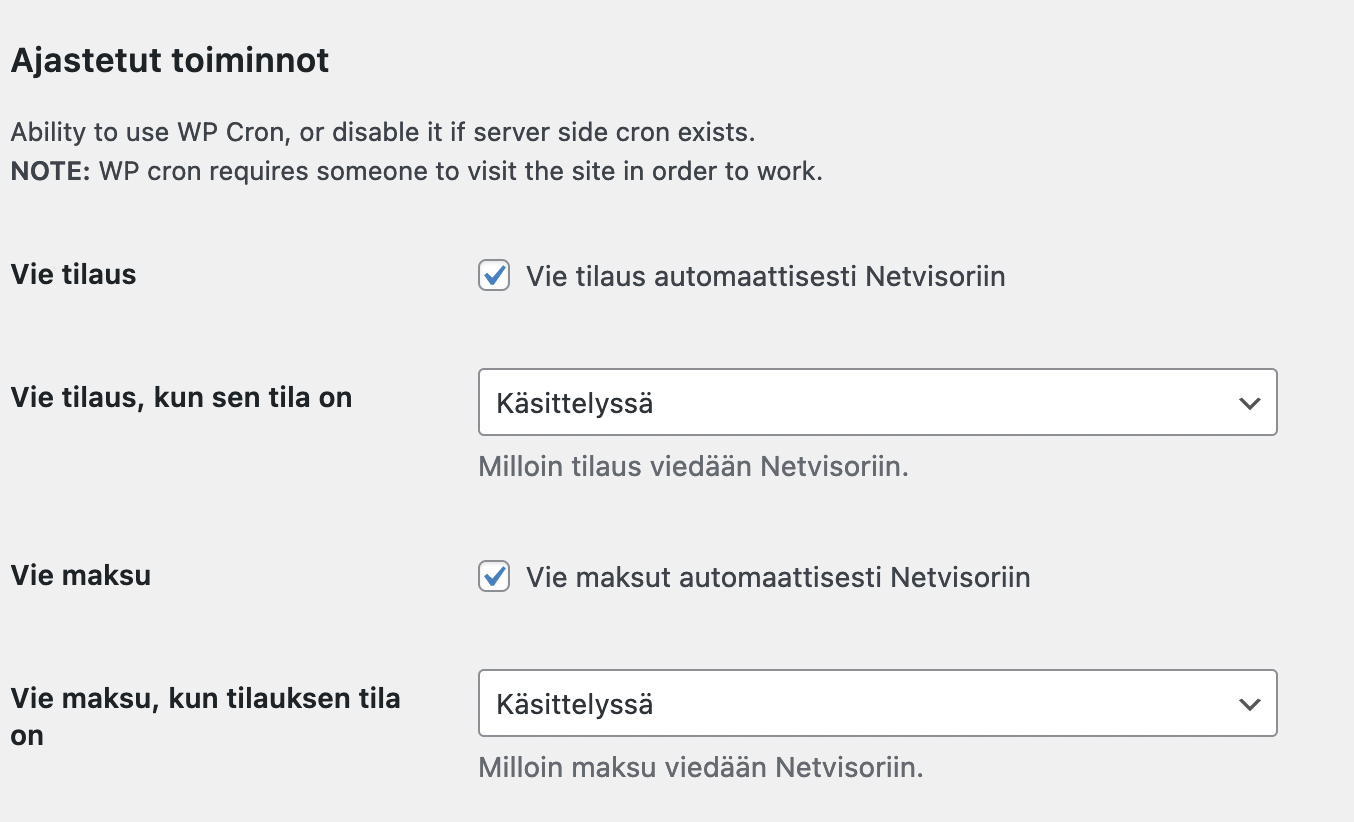 Vientiprosessi avattuna:
Vientiprosessi avattuna:
Kun tilauksen tila muuttuu asetuksissa määritettyyn tilaan, lisää WooVisor työn tilauksen viennistä WooCommercen ajastettuun jonoon.
WooCommerce purkaa ajastettua jonoa ja kun vientityön vuoro tulee, viedään tilaus Netvisoriin. WooCommerce käsittelee jonoa useimmiten nopeasti ja vienti tehdään usein allen minuutissa jonoon lisäämisestä, olettaen, että sivustolla on liikennettä.
WooVisor tarkistaa onko asiakasta Netvisorin asiakasrekisterissä sähköpostin tai y-tunnuksetn perusteella. Jos asiakasta ei ole, WooVisor perustaa Netvisoriin asiakkuuden.
Mikäli tilauksellla on sellainen tuote, mitä ei Netvisorista löydy, perustaa WooVisor tuotteen Netvisoriin ennen tilauksen vientiä.
WooVisor generoi asetusten määrittelyn mukaisesti Netvisoriin myyntitilauksen tai myyntilaskun. Myyntitilaukselle/laskulle tuodaan Netvisorin tuoterekisteristä tilauksessa olevat tuotteet. Tuotteiden myyntihinnoiksi asetetaan WooCommercesta tulevat hinnat (ellei toisin ole määritelty)
Tilausten vienti manuaalisesti
Tilauksen voit viedä Netvisoriin manuaalisesti tilauksen hallintasivulta Netvisorin-tila kentästä painamalla nappia Vie tilaus Netvisoriin -tekstin alta.
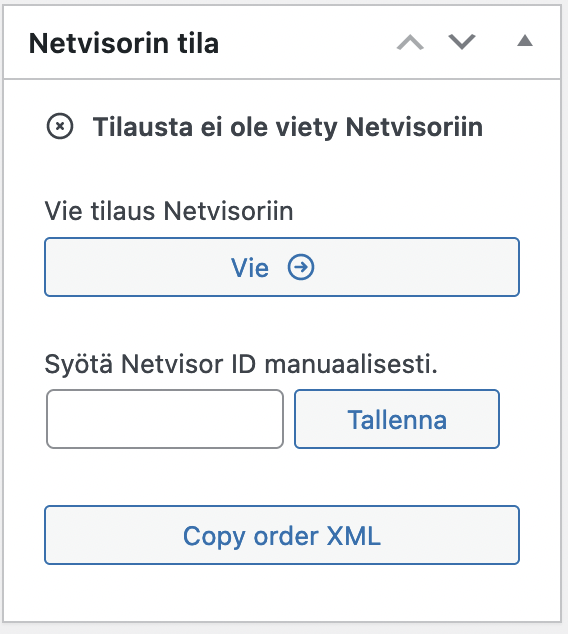
Tilausten poistaminen manuaalisesti
Tilauksen voit poistaa Netvisorista manuaalisesti tilauksen hallintasivulta Netvisorin-tila kentästä painamalla kolmen pisteen takaa nappia Poista lasku/Poista kaikki, riippuen onko tilaukselle viety myös maksusuoritus.
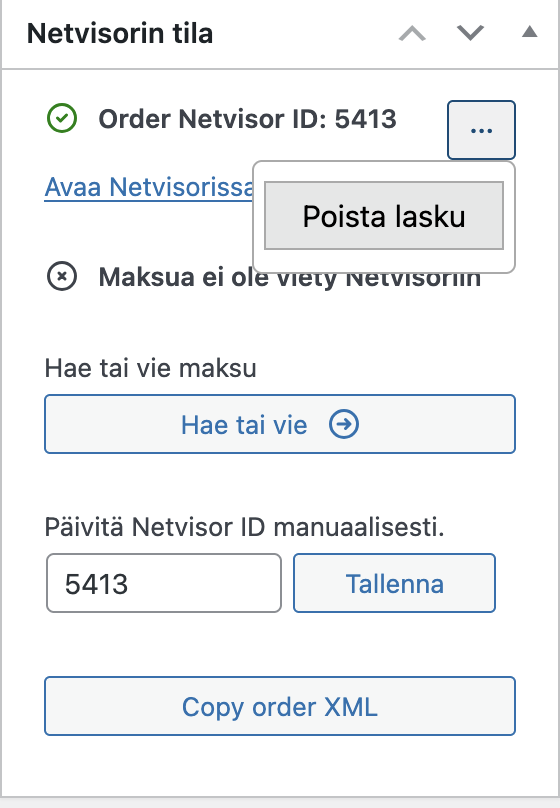
Virhetilanteet
Aina kaikki ei mene nappiin. Siksi olemme pyrkineet tekemään virheiden tarkastamisesta ja uudelleen kokeilemisesta mahdollisimman ketterää. Jos tilaus ei ole mennyt Netvisoriin:
Tarkista kommenttikenttä.
WooVisor lisää tilauksen kommenttikenttään onnistuneista vienneistä, mutta myös virheistä. Tämä on hyvä paikka aloittaa, jos vaikuttaa siltä, että tilaus ei ole mennyt Netvisoriin.
Yleisiä virheitä:
“Product not found 0”
Avaa tilauksella olevat tuotteet ja tarkista onko kaikki niistä viety Netvisoriin. Jos ei, kokeile viedä niitä ensin manuaalisesti. Voi olla, että tuotteen automaattiviennissä tulee vastaan joku virhe.
Kokeile viedä tilausta manuaalisesti
Satunnaisissa tapauksissa tilaukset eivät ole menneet perille, eikä virheilmoitusta näy kommenttilokissa. Vie tilaus manuaalisesti. Jos satunnaiset tapaukset yleistyvät, ole yhteydessä asiakaspalveluun.
Ole yhteydessä asiakaspalveluun
Lue ohjeet yhteydenottoon virhetilanteissa. Toimimalla niiden mukaisesti, saat avun kaikista tehokkaimmin.